无需第三方工具,编辑注册表实现 Win11 完整版右键菜单
Windows 11 对右键菜单进行了重大改进,新的默认菜单仅保留有限的几个选项,但这令相当多的用户感到不满。幸运的是,像 Windows 11 Classic Context Menu 或者 Winaero Tweaker 这样的小工具都提供了将 Windows 11 恢复到类似 Windows 10 那样的完整版右键菜单的功能。
软餐获悉,除了借助第三方软件,Windows 11 用户还可通过编辑注册表来达到相同的目标。
- 按下 WinKey+R,唤起 “运行” 对话框,键入 regedit 并启动注册表编辑器
- 找到 HKEY_CURRENT_USER \ Software \ Classes \ CLSID
- 单击编辑>新建>项并创建一个名为 {86ca1aa0-34aa-4e8b-a509-50c905bae2a2}的项
- 选中在步骤 3 新建的项,并单击编辑>新建>项,创建一个名为 InprocServer32 的项
- 选择新创建的 InprocServer32,然后双击右侧窗格中的默认条目
- 不要输入任何内容,按下回车键,你会注意到数据列从 (值未设置)变为简单的空白
- 重新启动计算机,或者重启 explorer.exe 进程
之后,你将在 Windows 11 上获得一个像 Windows 10 那样的完整版右键菜单。
文章目录
关闭

共有 0 条评论